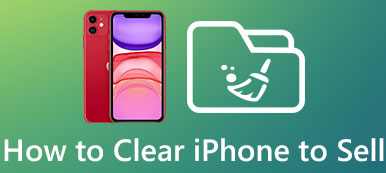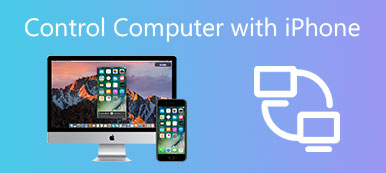Είτε το παλιό σας iPhone είναι σπασμένο, σπασμένο, από στυλ και θέλει να πουλήσει ή να βιώνει άλλα ατυχήματα, το νέο iPhone ή το Android θα γίνει από το παλιό σίγουρα.
Ωστόσο, ένα από τα σημαντικά πράγματα που δεν θα χάσετε είναι τα δεδομένα για το παλιό iPhone. Κλονούν τα σημαντικά δεδομένα από το παλιό iPhone και τα κάνουν να λειτουργούν ομαλά στο νέο σας τηλέφωνο.
Εδώ, οι δοκιμασμένοι τρόποι με το 3 βοηθούν στην ολοκλήρωση της εργασίας, με or χωρίς iTunes, Ακόμη να κλωνοποιήσετε δεδομένα iPhone χωρίς να το αγγίξετε εξ αποστάσεως.
Τώρα, ας βουτήξουμε κατευθείαν.

- Μέρος 1. Πώς να κλωνοποιήσετε ένα παλιό iPhone στο νέο iPhone / iPad με το iTunes
- Μέρος 2. Πώς να κλωνοποιήσετε ένα iPhone σε άλλο iPhone / Android χωρίς iTunes
- Μέρος 3. Πώς να κλωνοποιήσετε ένα iPhone από απόσταση χωρίς να το αγγίξετε
Μέρος 1. Πώς να κλωνοποιήσετε ένα παλιό iPhone στο νέο iPhone / iPad με το iTunes
Φαίνεται ότι το iTunes θα λειτουργήσει πάντα όταν πρόκειται για αντιγραφή δεδομένων iPhone, και αυτό λειτουργεί αυτή τη φορά.
Η διαδικασία κλωνοποίησης δεδομένων iPhone σε άλλο iPhone ή iPad με το iTunes μπορεί να χωριστεί σε βήματα 2, να δημιουργήσει αντίγραφα ασφαλείας για το παλιό iPhone και να επαναφέρει το αντίγραφο ασφαλείας σε νέο iPhone / iPad.
Τώρα, ας σπάσουμε την ακριβή διαδικασία.
Βήμα 1. Δημιουργία αντιγράφων ασφαλείας του παλιού iPhone σε υπολογιστή με το iTunes
Εκτελέστε το iTunes ενημερωμένο στον υπολογιστή σας> Συνδέστε το iPhone σας σε υπολογιστή με το καλώδιο USB και το iTunes θα εντοπίσει το iPhone σας (Το iTunes δεν αναγνωρίζει το iPhone?)> Κάντε κλικ στο εικονίδιο iPhone και θα εισέλθει αυτόματα στην καρτέλα "Σύνοψη"> Επιλέξτε "Αυτός ο υπολογιστής" επιλογή> Κάντε κλικ στο κουμπί "Δημιουργία αντιγράφων ασφαλείας τώρα" για να ξεκινήσετε τη δημιουργία αντιγράφων ασφαλείας όλων των δεδομένων στο iTunes από το iPhone.
Αφού ολοκληρωθεί το αντίγραφο ασφαλείας, απλώς κάντε κλικ στο "Τέλος" στην κάτω δεξιά γωνία και θα δείτε την ακριβή ημερομηνία και ώρα στην ενότητα "Τελευταία αντίγραφα ασφαλείας" που κάνατε μόλις τώρα.
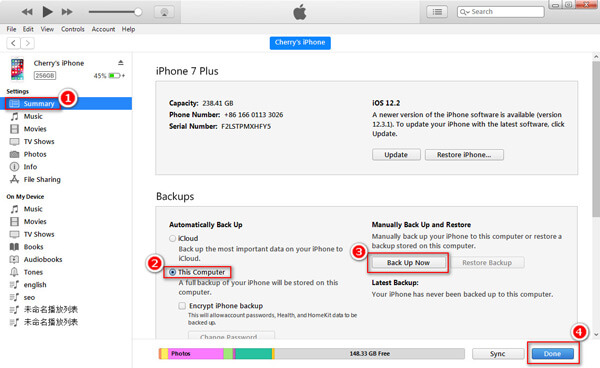
Βήμα 2. Κλωνοποιήστε δεδομένα από το iTunes backup σε άλλο iPhone / iPad
Αποσυνδέστε το παλιό σας iPhone, συνδέστε το νέο σας iPhone / iPad στον υπολογιστή και θα εμφανιστεί και στο iTunes> Κάντε κλικ στο εικονίδιο iPhone> Κάντε κλικ στο «Περίληψη» στην αριστερή πλευρική γραμμή> Κάντε κλικ στο «Επαναφορά αντιγράφου ασφαλείας…» και στη συνέχεια θα εμφανιστεί ένα μήνυμα λέγοντας ότι όλα τα υπάρχοντα δεδομένα σας στο iPhone θα διαγραφούν και θα αντικατασταθούν με επαναφορά αντιγράφων ασφαλείας. Κάντε κλικ στο "OK" για να επιβεβαιώσετε τη διαδικασία.
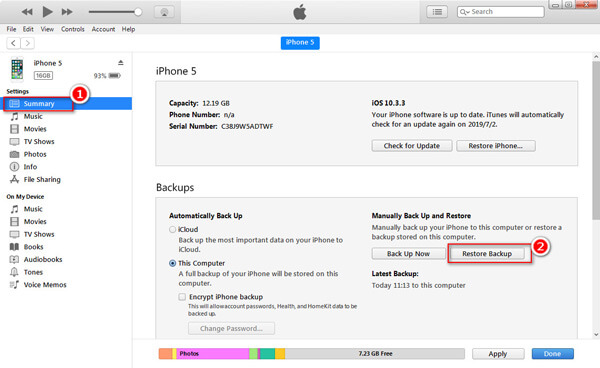
Συμβουλές
- Το iTunes υποστηρίζει κρυπτογράφηση αντιγράφων ασφαλείας. Για τα εμπιστευτικά δεδομένα σας στο iPhone, μπορείτε να δημιουργήσετε τον κωδικό πρόσβασης επιλέγοντας "Κρυπτογράφηση αντιγράφων ασφαλείας iPhone".
- Δεν θα υποστηρίζονται όλα τα δεδομένα με το iTunes και ελέγξτε εδώ για να δείτε τι δεδομένα backup iTunes.
- Κατά την αποκατάσταση της δημιουργίας αντιγράφων ασφαλείας από το iTunes, θα πρέπει να απενεργοποιήσετε τη λειτουργία "Βρείτε το iPhone μου" σε νέο iPhone, υπογράφοντας το λογαριασμό iCloud. Σε μια άλλη λέξη, χωρίς τον κωδικό iCloud, θα μπορούσατε να ολοκληρώσετε την εργασία με αυτόν τον τρόπο.
Αυτός είναι ο ελεύθερος τρόπος να κλωνοποιήσετε ένα iPhone σε άλλο iPhone ή iPad. Ωστόσο, θα έχετε και τον πονοκέφαλο που όλα τα υπάρχοντα αρχεία σε νέο iPhone θα φύγουν και θα διατηρούν μόνο τα δεδομένα από το παλιό iPhone.
Θέλετε να διασώσετε τον πονοκέφαλο;
Απλώς ακολουθήστε τον δεύτερο τρόπο.
Μέρος 2. Πώς να κλωνοποιήσετε ένα iPhone σε άλλο iPhone / Android χωρίς iTunes
Για να διατηρείτε άθικτα και τα υπάρχοντα και κλωνοποιημένα δεδομένα σε νέο iPhone ή iPad χωρίς να εισάγετε τον λογαριασμό iCloud και τον κωδικό πρόσβασης, ο δεύτερος τρόπος είναι ακριβής για εσάς. Επιπλέον, θα μπορούσατε να κλωνοποιήσετε τα δεδομένα σε άλλο τηλέφωνο Android, το οποίο είναι το σημείο που δεν μπορείτε να επωφεληθείτε από το iTunes. Αυτό που πρέπει να κάνετε είναι να απαλλαγείτε από το iTunes και να το πάρετε MobieTrans να το κάνω.
Κλωνοποιήστε επιλεκτικά δεδομένα όπως φωτογραφίες, μουσική, αριθμούς τηλεφώνου, επαφές, βίντεο κ.λπ. από ένα iPhone σε άλλο iPhone / iPad / Android. Επιπλέον, θα διατηρεί με ασφάλεια τα υπάρχοντα δεδομένα σας και τα κλωνοποιημένα αρχεία σε άλλη συσκευή. Η εργαλειοθήκη σας δίνει επίσης τη δυνατότητα να δημιουργήσετε ringtone maker, μετατροπέα HEIC, ένα αντίγραφο ασφαλείας επαφών / επαναφοράς επαφών κλπ.
Βήμα 1. Συνδέστε και τις δύο συσκευές iPhone στον υπολογιστή
Δωρεάν λήψη αυτού του cloner δεδομένων iPhone στον υπολογιστή σας. Εκτελέστε το μετά την επιτυχή εγκατάσταση.
Συνδέστε τόσο το παλιό σας iPhone όσο και το νέο iPhone / iPad με υπολογιστή με τα καλώδια USB. Αυτό το λογισμικό θα αναγνωρίσει και τις δύο συσκευές σας. Το iPhone XS / XR / X / 8 / 7 / 6 / 5 / 4, το iPad Pro, το Air min κ.λπ. υποστηρίζονται ιδιαίτερα και δεν χρειάζεται να ανησυχείτε για την ασυμβατότητα της έκδοσης.
Επιλέξτε το παλιό σας iPhone ως συσκευή προορισμού κάνοντας κλικ στην αναπτυσσόμενη λίστα της Συσκευής.

Βήμα 2. Κλωνοποίηση δεδομένων από iPhone σε iPhone / Android
Επιλέξτε τον τύπο δεδομένων (Φωτογραφίες, Μουσική, Επαφές, Μηνύματα, άλλοι κλπ.) από την αριστερή πλαϊνή μπάρα και όλες οι κατηγορίες κατηγοριοποιούνται στο δεξιό παράθυρο.
Κάντε κλικ σε αυτό για να δείτε τις λεπτομέρειες, επιλέξτε τα στοιχεία που θέλετε να κλωνοποιήσετε σε άλλη συσκευή και κάντε κλικ στην αναπτυσσόμενη λίστα "Εξαγωγή σε συσκευή" για να επιλέξετε μια άλλη συσκευή iOS. Στη συνέχεια, αυτό το λογισμικό θα ξεκινήσει την κλωνοποίηση δεδομένων από ένα iPhone σε άλλο iPhone / iPad / Android.

Πολύ εύκολο, έτσι;
Ωστόσο, εάν το iPhone σας δεν είναι κοντά ή δεν λειτουργεί (χαμένος, ξεχασμένος με κωδικό πρόσβασης, αριστερά στο σπίτι κ.λπ.), αλλά είστε πρόθυμοι να χρησιμοποιήσετε τα δεδομένα μέσα σε αυτό. πρέπει να ψάξετε τη λύση.
Η ακόλουθη μέθοδος είναι η λύση που μπορεί να το διορθώσει.
Μέρος 3. Πώς να κλωνοποιήσετε ένα iPhone από απόσταση χωρίς να το αγγίξετε
Είτε δεν μπορείτε να αγγίξετε το iPhone σας για κάποιους λόγους, όπως σπασμένο κουμπί iPhone, ραγισμένη οθόνη iPhone, χαμένο iPhone κ.λπ. ή θέλετε να κλωνοποιήσετε ένα iPhone χωρίς να το γνωρίζουν, λόγω ανησυχιών για την κόρη, σύντροφο κ.λπ. ο τρόπος κλωνοποίησης όλων των δεδομένων iPhone είναι αυτό που θα χρειαστείτε ακριβώς.
Αποκατάσταση στοιχείων iPhone είναι το iPhone cloner δεδομένων χωρίς να αγγίξει το iPhone. Είναι το εργαλείο για την κλωνοποίηση δεδομένων από iTunes και iCloud backup από απόσταση.
Κλείσιμο επαφών, μηνυμάτων, ιστορικού κλήσεων, σημειώσεων, φωτογραφιών, ημερολογίου, υπενθύμισης, φωνητικού ταχυδρομείου, εφαρμογής (WhatsApp, Kik, Line, Facebook, Viber, QQ, WeChat) ασφαλώς και εξ αποστάσεως.
Σας προσφέρει 2 τρόπους για κλωνοποίηση δεδομένων από iTunes και iCloud αντίγραφα ασφαλείας από απόσταση.
Για την κλωνοποίηση δεδομένων από το iTunes, θα πρέπει να κάνετε λήψη αυτού του λογισμικού στον υπολογιστή όπου προηγουμένως έχετε συγχρονίσει το iPhone.
Για να αντιγράψετε τα δεδομένα από το iCloud backup εξ αποστάσεως, είναι πιο εύκολο και απλά πρέπει να έχετε πρόσβαση στον λογαριασμό iCloud και στον κωδικό πρόσβασης.
Τώρα, ας δούμε τους λεπτομερείς οδηγούς.
Κλωνοποιήστε τα δεδομένα iPhone χωρίς να το αγγίξετε από το iTunes Backup
Πρώτον, θα πρέπει να κατεβάσετε δωρεάν αυτό το λογισμικό στον υπολογιστή σας.
Εκτελέστε την ανάκτηση δεδομένων iPhone> Επιλέξτε «Ανάκτηση από το αρχείο αντιγράφου ασφαλείας iTunes»> Επιλέξτε το αντίγραφο ασφαλείας του iTunes και κάντε κλικ στο «Έναρξη σάρωσης»> Κάντε κλικ στον τύπο δεδομένων στην αριστερή πλαϊνή γραμμή και δείτε τις λεπτομέρειες στο δεξί παράθυρο> Επιλέξτε τα δεδομένα που θέλετε να κλωνοποιήσετε, και κάντε κλικ στο "Ανάκτηση" για να τα αποθηκεύσετε στον υπολογιστή. Απαιτούνται πιο λεπτομερή βήματα; Ελέγξτε το εδώ.

Αποκλεισμός αρχείων iPhone από το iCloud Backup
Και πάλι, θα πρέπει να κάνετε λήψη του iPhone Data Recovery στον υπολογιστή σας.
Εκτελέστε την ανάκτηση δεδομένων iPhone> Επιλέξτε "Ανάκτηση από το iCloud Backup File"> Συνδεθείτε στο λογαριασμό σας iCloud> Επιλέξτε το αντίγραφο ασφαλείας iCloud και κάντε κλικ στο "Λήψη"> Κάντε κλικ στον τύπο δεδομένων στην αριστερή πλευρική γραμμή και ελέγξτε τις λεπτομέρειες στο δεξί παράθυρο> Επιλέξτε τα δεδομένα θέλετε να κλωνοποιήσετε και κάντε κλικ στο «Ανάκτηση» για να τα αποθηκεύσετε στον υπολογιστή.
Απαιτούνται πιο λεπτομερή βήματα; Ελέγξτε το εδώ.

Σημείωση: Με αυτόν τον τρόπο, θα κλωνοποιήσετε όλα τα δεδομένα iPhone σε υπολογιστή, όχι σε άλλο κινητό τηλέφωνο.
Συμπέρασμα
Τώρα, είναι η σειρά σας.
Η σελίδα μιλά κυρίως για τρόπους 3 για κλωνοποίηση iPhone σε iPhone / iPad / Android / υπολογιστή. Μπορείτε να χρησιμοποιήσετε το iTunes για να κλωνοποιήσετε τα δεδομένα, αλλά με το μειονέκτημα της διαγραφής των υφιστάμενων δεδομένων στο iPhone στόχευσης. Ο δεύτερος τρόπος και η τελευταία λύση μπορούν να σας βοηθήσουν να αποφύγετε την ταλαιπωρία και να κλωνοποιήσετε ένα iPhone εξ αποστάσεως.
Με ποιον τρόπο θα ακολουθούσατε;
Ενημερώστε με να αφήσετε τα σχόλιά σας.
Ή αν νομίζετε ότι αυτή η ανάρτηση είναι χρήσιμη, μοιραστείτε την με τους φίλους σας.



 Αποκατάσταση στοιχείων iPhone
Αποκατάσταση στοιχείων iPhone Αποκατάσταση συστήματος iOS
Αποκατάσταση συστήματος iOS Δημιουργία αντιγράφων ασφαλείας και επαναφορά δεδομένων iOS
Δημιουργία αντιγράφων ασφαλείας και επαναφορά δεδομένων iOS iOS οθόνη εγγραφής
iOS οθόνη εγγραφής MobieTrans
MobieTrans Μεταφορά iPhone
Μεταφορά iPhone iPhone Γόμα
iPhone Γόμα Μεταφορά μέσω WhatsApp
Μεταφορά μέσω WhatsApp Ξεκλείδωμα iOS
Ξεκλείδωμα iOS Δωρεάν μετατροπέας HEIC
Δωρεάν μετατροπέας HEIC Αλλαγή τοποθεσίας iPhone
Αλλαγή τοποθεσίας iPhone Android Ανάκτηση Δεδομένων
Android Ανάκτηση Δεδομένων Διακεκομμένη εξαγωγή δεδομένων Android
Διακεκομμένη εξαγωγή δεδομένων Android Android Data Backup & Restore
Android Data Backup & Restore Μεταφορά τηλεφώνου
Μεταφορά τηλεφώνου Ανάκτηση δεδομένων
Ανάκτηση δεδομένων Blu-ray Player
Blu-ray Player Mac Καθαριστικό
Mac Καθαριστικό DVD Creator
DVD Creator Μετατροπέας PDF Ultimate
Μετατροπέας PDF Ultimate Επαναφορά κωδικού πρόσβασης των Windows
Επαναφορά κωδικού πρόσβασης των Windows Καθρέφτης τηλεφώνου
Καθρέφτης τηλεφώνου Video Converter Ultimate
Video Converter Ultimate Πρόγραμμα επεξεργασίας βίντεο
Πρόγραμμα επεξεργασίας βίντεο Εγγραφή οθόνης
Εγγραφή οθόνης PPT σε μετατροπέα βίντεο
PPT σε μετατροπέα βίντεο Συσκευή προβολής διαφανειών
Συσκευή προβολής διαφανειών Δωρεάν μετατροπέα βίντεο
Δωρεάν μετατροπέα βίντεο Δωρεάν οθόνη εγγραφής
Δωρεάν οθόνη εγγραφής Δωρεάν μετατροπέας HEIC
Δωρεάν μετατροπέας HEIC Δωρεάν συμπιεστής βίντεο
Δωρεάν συμπιεστής βίντεο Δωρεάν συμπιεστής PDF
Δωρεάν συμπιεστής PDF Δωρεάν μετατροπέας ήχου
Δωρεάν μετατροπέας ήχου Δωρεάν συσκευή εγγραφής ήχου
Δωρεάν συσκευή εγγραφής ήχου Ελεύθερος σύνδεσμος βίντεο
Ελεύθερος σύνδεσμος βίντεο Δωρεάν συμπιεστής εικόνας
Δωρεάν συμπιεστής εικόνας Δωρεάν γόμα φόντου
Δωρεάν γόμα φόντου Δωρεάν εικόνα Upscaler
Δωρεάν εικόνα Upscaler Δωρεάν αφαίρεση υδατογραφήματος
Δωρεάν αφαίρεση υδατογραφήματος Κλείδωμα οθόνης iPhone
Κλείδωμα οθόνης iPhone Παιχνίδι Cube παζλ
Παιχνίδι Cube παζλ